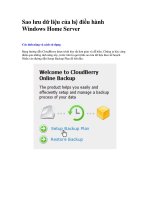Tài liệu Microsoft synctoy - Công cụ sao lưu dữ liệu miễn phí pdf
Bạn đang xem bản rút gọn của tài liệu. Xem và tải ngay bản đầy đủ của tài liệu tại đây (95.74 KB, 3 trang )
Microsoft synctoy - Công cụ sao lưu dữ liệu miễn phí
Microsoft SyncToy 2.1 được cung cấp miễn phí tại trang chủ của Microsoft,
bạn có thể tải phiên bản 32-bit (dung lượng 2,9 MB), phiên bản 64-bit (dung
lượng 3,5 MB) tại địa chỉ http://tinyurl. com/synctoy21m. Đối với hệ điều
hành Windows XP, trước khi cài đặt SyncToy, bạn cần cài đặt môi trường
hỗ trợ Microsoft .NET Framework v2.0. Sau khi cài đặt SynsToy, bạn bấm
vào nút Create New Folder Pair trên giao diện chính để chọn một cặp thư
mục muốn đồng bộ. Một cửa sổ thuật sĩ hiện ra, ở bước đầu tiên này, bạn
bấm nút Browse ở mục Left Folder để chọn thư mục cần sao lưu.
Tiếp đến, bạn bấm nút Browse ở mục Right Folder rồi chọn thư mục
lưu trữ những dữ liệu quan trọng đó, bấm Next để chuyển sang bước tiếp
theo. Ở bước What do you want to do, bạn chọn một trong ba cách thức
đồng bộ dữ liệu:
- Synchronize: chương trình sẽ đồng bộ dữ liệu hai chiều và sẽ đổi
tên, xóa những tập tin trùng lặp với tập tin mới cập nhật.
- Echo: chương trình chỉ chuyển dữ liệu từ thư mục cần sao lưu sang
thư mục lưu trữ. Lưu ý, các tập tin trên thư mục lưu trữ trùng tên với tập tin
mới chuyển vào sẽ bị xóa.
- Contribute: giống như cách thức Echo nhưng các tập tin cũ trùng tên
với tập tin mới trên thư mục lưu trữ chỉ bị đổi tên. Sau khi chọn xong, bạn
bấm Next để tiếp tục. Đến bước Name your foder pair, bạn nhập tên thư mục
lưu trữ (tên thư mục này được hiển thị trong khung bên trái giao diện chính
của chương trình) vào ô rồi bấm Finish. Bạn thực hiện thao tác tương tự như
vậy cho những cặp thư mục đồng bộ khác.
Ngoài ra, SyncToy còn cung cấp một số tùy chọn nâng cao như cho
phép hoặc không cho phép sao lưu một định dạng nào đó, không đồng bộ
những tập tin đặc biệt Để thực hiện, bạn bấm Change options bên dưới cặp
thư mục đồng bộ. Hộp thoại xuất hiện có hai ô Files to include (nhập định
dạng tập tin cho phép đồng bộ), Files to exclude (nhập định dạng tập tin
không cho phép đồng bộ). Bạn nhập định dạng tập tin đầy đủ (có ghi *. ở
trước), ví dụ: *.doc và dùng dấu chấm phẩy (;) để ngăn cách giữa các định
dạng. Nếu bạn đánh dấu chọn vào 3 ô Exclude read-only fi les, Exclude
hidden fi les và Exclude system fi les thì chương trình sẽ không đồng bộ các
tập tin có thuộc tính chỉ đọc, tập tin ẩn và tập tin hệ thống.
Một thủ thuật không thể bỏ qua khi sử dụng SyncToy là bạn có thể sử
dụng dòng lệnh để thực hiện đồng bộ các cặp thư mục một cách tự động thay
vì phải tự tay bấm nút Run ở giao diện chính ở từng cặp thư mục. Đầu tiên,
hãy tải về đoạn mã lệnh trong tập tin www. mediafi
re.com/?nxzsfa1agpe8c51 rồi sao chép vào Notepad và lưu lại thành tập tin
autobackup.wsf. Lưu ý, bạn cần thay đổi tên thư mục phù hợp với thiết lập
trên SyncToy. Kế đến, sử dụng tác vụ lập lịch trình của Windows để khởi
chạy đoạn mã đã tạo. Để thực hiện, bạn vào Control Panel, mở nhóm công
cụ Administrative Tools, khởi động công cụ Task Scheduler, bấm Create
Task. Ở thẻ General, bạn điền vào các thông tin Name - tên, Description -
chú thích.
Ở thẻ Triggers, bạn bấm New rồi chọn On a Schedule ở mục Begin a
task, và các tùy chọn: Daily ở mục Settings, Start at 3 a.m, Recur every 1
days, Repeat task every 6 hour. Ở thẻ Action, bạn bấm New rồi chọn Start a
program ở mục Action, bấm nút Browse ở trường Program/script và duyệt
đến tập tin autobackup.wsf.